由于系统初始分区的原因,导致操作系统中对应 / 分区不会太大,通过 /var 目录不会单独分区。如果上面运行 Docker 服务,经过长时间的使用,会使原本就比较大的分区越来越不够用。如何更好地的处理这个问题呢?
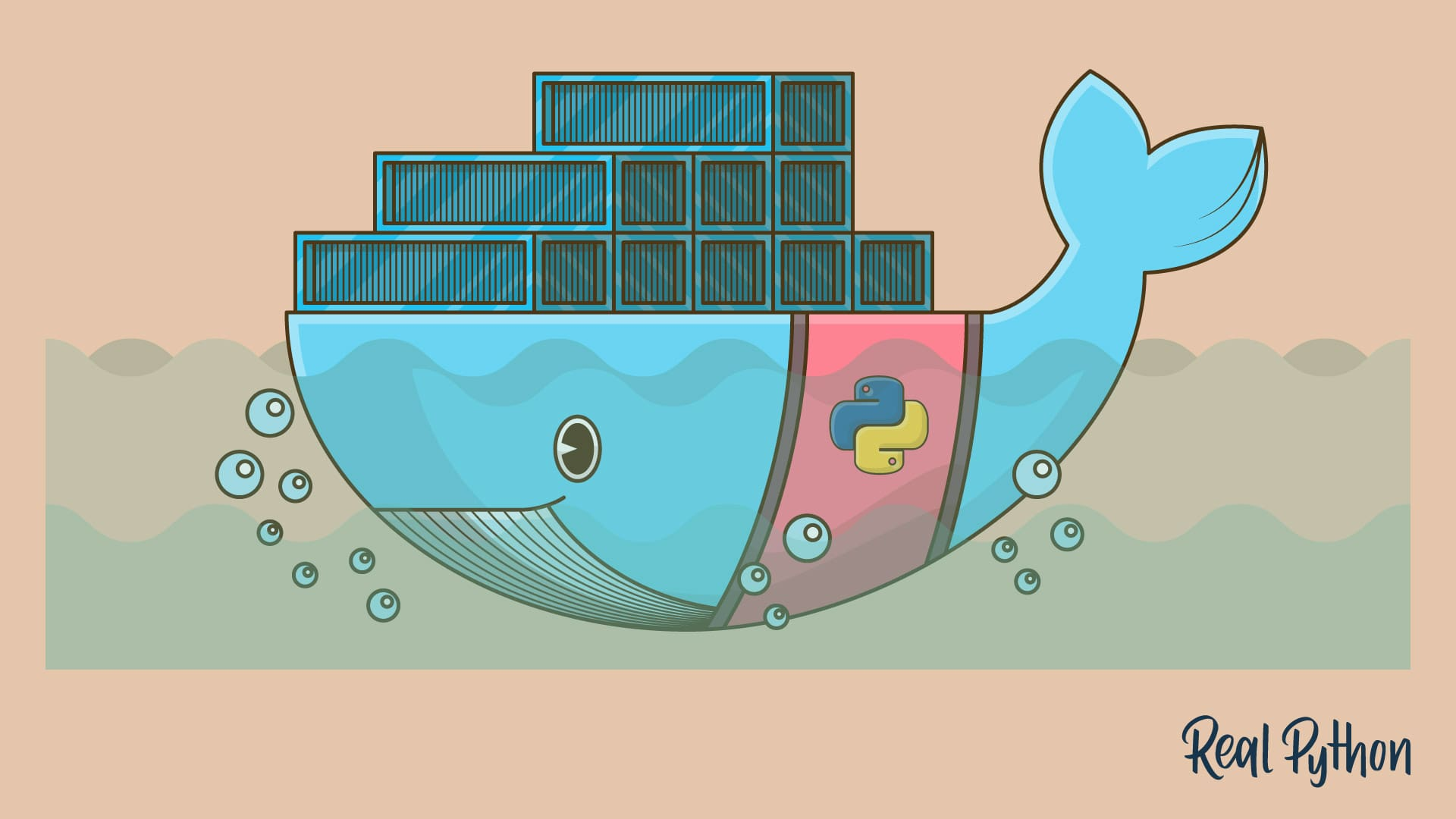
1. 使用软链接
我们知道在操作系统当中,默认情况下 Docker 容器的存放位置在 /var/lib/docker 目录下面,可以通过下面命令查看具体位置。
# 默认存放位置
$ sudo docker info | grep "Docker Root Dir"
解决默认存储容量不足的情况,最直接且最有效的方法就是挂载新的分区到该目录。但是在原有系统空间不变的情况下,所以采用软链接的方式,修改镜像和容器的存放路径达到同样的目的。
# 停掉Docker服务
$ systemctl restart docker
# 停掉Docker服务
$ service docker stop
然后移动整个 /var/lib/docker 目录到空间不较大的目的路径。这时候启动 Docker 时发现存储目录依旧是 /var/lib/docker 目录,但是实际上是存储在数据盘 /data/docker 上了。
# 移动原有的内容
$ mv /var/lib/docker /data/docker
# 进行链接
$ ln -sf /data/docker /var/lib/docker
2. 指定容器启动参数
在配置文件中指定容器启动的参数 –graph=/var/lib/docker 来指定镜像和容器存放路径。Docker 的配置文件可以设置大部分的后台进程参数,在各个操作系统中的存放位置不一致。在 Ubuntu 中的位置是 /etc/default/docker 文件,在 CentOS 中的位置是 /etc/sysconfig/docker 文件。
# CentOS6
# 因为Ubuntu默认开启了selinux机制
OPTIONS=--graph="/data/docker" --selinux-enabled -H fd://
# CentOS7
# 修改docker.service文件,使用-g参数指定存储位置
$ vi /usr/lib/systemd/system/docker.service
ExecStart=/usr/bin/dockerd --graph /new-path/docker
# Ubuntu
# 因为Ubuntu默认没开启selinux机制
OPTIONS=--graph="/data/docker" -H fd://
重新启动之后,Docker 的路径就改成 /data/docker 了。
# 重新reload配置文件
$ sudo systemctl daemon-reload
# 重启docker服务
$ sudo systemctl restart docker.service
如果 Docker 的版本是 1.12 或以上的,可以修改或新建 daemon.json 文件。修改后会立即生效,不需重启 Docker 服务。
# 修改配置文件
$ vim /etc/docker/daemon.json
{
"registry-mirrors":
["http://7e61f7f9.m.daocloud.io"],
"graph": "/new-path/docker"
}
3. System 下创建配置文件
在 /etc/systemd/system/docker.service.d 目录下创建一个 Drop-In 文件 docker.conf,默认 docker.service.d 文件夹不存在,必须先创建它。创建 Drop-In 文件的原因,是我们希望 Docker服务使用 docker.conf 文件中提到的特定参数,将默认服务所使用的位于 /lib/systemd/system/docker.service 文件中的参数进行覆盖。
# 定义新的存储位置
$ sudo vi /etc/systemd/system/docker.service.d/docker.conf
[Service]
ExecStart=/usr/bin/dockerd --graph="/data/docker" --storage-driver=devicemapper
保存并退出 vim 编辑器 /data/docker 就是新的存储位置,而 devicemapper 是当前 Docker 所使用的存储驱动。如果你的存储驱动有所不同,请输入之前第一步查看并记下的值。现在,你可以重新加载服务守护程序,并启动 Docker 服务了,这将改变新的镜像和容器的存储位置。为了确认一切顺利,运行 docker info 命令检查 Docker 的根目录。
# 重新reload配置文件
$ sudo systemctl daemon-reload
# 重启docker服务
$ sudo systemctl start docker




